Как да накараме Dropbox иконите да работят в Ubuntu Oneiric [Бързи съвети]
Ако използвате едновременно Ubuntu Oneiric и Dropbox, ще откриете, че разширението Nautilus Dropbox не работи както е предвидено. Докато демонтът на Dropbox работи добре и той ще синхронизира всички файлове, които поставяте в папката Dropbox, иконата за синхронизиране и контекстното меню на Dropbox вече не са там. Това означава, че не можете да видите дали синхронизирането е успешно или не, както и достъп до функцията Dropbox, особено публичната връзка и споделената връзка, от контекстното меню. Ето как го коригирате (и това е невероятно просто).
Причината за това е, че инсталаторът Dropbox се инсталира в папката Nautilus extensions 2.0, докато Nautilus 3.x използва папките с разширения 3.0 за иконите и контекстното меню. За да поправим това, трябва просто да създадем символна връзка между съответните файлове в разширения 2.0 и 3.0.
Отворете терминал и въведете:
sudo ln -s /usr/lib/nautilus/extensions-2.0/libnautilus-dropbox.a/usr/lib/nautilus/extensions-3.0/libnautilus-dropbox.a sudo ln -s /usr/lib/nautilus/extensions-2.0 /libnautilus-dropbox.la /usr/lib/nautilus/extensions-3.0/libnautilus-dropbox.la sudo ln -s /usr/lib/nautilus/extensions-2.0/libnautilus-dropbox.so / usr / lib / nautilus / разширения -3, 0 / libnautilus-dropbox.so
Рестартирайте Наутилус:
убил наутилус
Това е. Отворете папката Dropbox и в контекстното меню трябва да видите иконата за синхронизиране и вписването в Dropbox.

![8 алтернативни PDF четци за вашето внимание [Linux]](http://moc9.com/img/pdf-rendering-evince-small.jpg)
![Как да изпразните автоматично кошчето си в WordPress [Бързи съвети]](http://moc9.com/img/__image1.png)

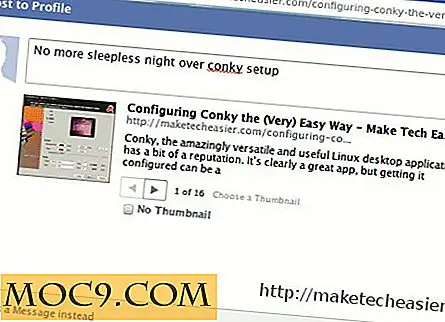
![Станете сертифициран уеб разработчик Bundle [MTE сделки]](http://moc9.com/img/mtedeals-020816-github.jpg)
